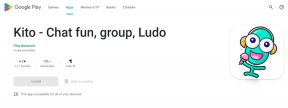הבנת אפשרויות צריכת החשמל ב-Windows Vista ו-Windows 7
Miscellanea / / February 11, 2022
אפשרויות החשמל ב-Windows הן תכונה שעוזרת לך לנהל את צריכת החשמל של המחשב שלך. זה עוזר לך לחסוך באנרגיה, למקסם את ביצועי המערכת או להשיג איזון בין השניים.
ישנן שלוש תוכניות זמינות באפשרויות החשמל וכברירת מחדל המחשב שלך מוגדר לכל אחת מהתוכניות הללו (בדרך כלל, מאוזנת). מאוזן, חיסכון בחשמל וביצועים גבוהים הן 3 תוכניות צריכת החשמל. אתה תמיד יכול להתאים אותם או ליצור תוכנית כוח משלך.
הנה כמה מהדברים שתוכל לעשות עם התכונה הזו.
לחץ על סמל הסוללה בשורת המשימות שלך. בחר ושנה כל אחת משלוש תוכניות הספק שניתנו. לחץ על הקישור "אפשרויות צריכת חשמל נוספות" כדי לעבור להגדרות אפשרויות צריכת החשמל.
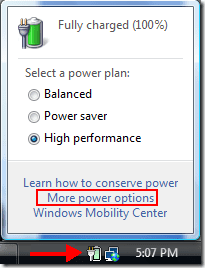
יש קישור מתחת לתוכניות החשמל ל"שינוי הגדרות תוכנית". אתה יכול לשנות את הגדרות החשמל לפי הצורך שלך.
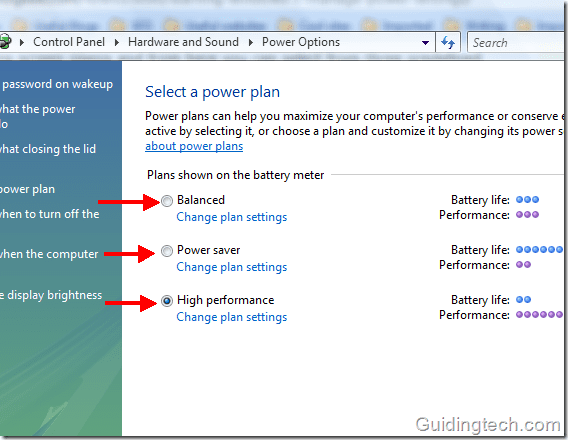
קיימות אפשרויות שונות זמינות בחלונית השמאלית. אתה יכול לבצע בהם שינויים וכל השינויים שתבצע יחולו אוטומטית על כל תוכניות החשמל.
החלט כיצד המערכת תגיב כאשר אתה לוחץ על לחצן ההפעלה או השינה, או סוגר את המכסה של המחשב הנייד שלך. במחשב שלי כאשר אני לוחץ על כפתור ההפעלה, הוא עובר למצב שינה. אני יכול גם לגרום לו לכבות או לעבור למצב שינה באמצעות ההגדרות האלה.
בחלונית השמאלית לחץ על "שנה כאשר המחשב ישן". לעשות שינוי באפשרויות השינה.

כעת אתה יכול להגדיר את פרק הזמן הלא פעיל שאחריו תצוגת הצג תכבה או תעבור למצב שינה.

באופן דומה, בחר באפשרות "בחר מה עושים כפתורי ההפעלה" משמאל. כאן תוכל לבחור את תפקיד כפתור ההפעלה. נניח שלעתים קרובות אתה מתעצבן עם לחצן ההפעלה שלך, כי אם אתה לוחץ עליו בטעות, הוא מכבה את המחשב שלך. כל שעליך לעשות הוא לבחור "לא לעשות כלום" או לישון כדי לשנות זאת. אתה יכול גם לבחור באפשרות "דרוש סיסמה" כדי לאסור על כל משתמש אחר לגשת למחשב שלך כשהוא מתעורר משינה.
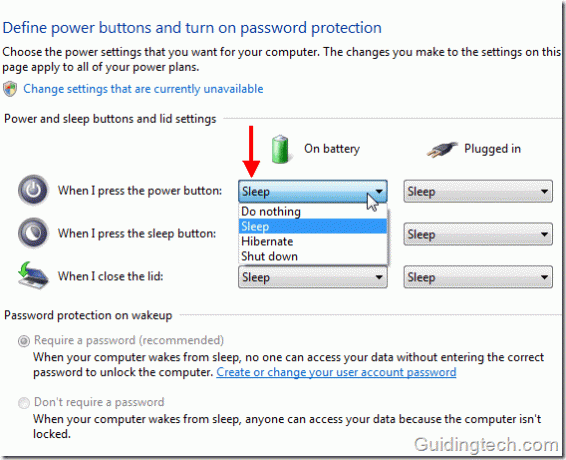
אם אינך מרוצה מאף אחת מתוכניות החשמל הנתונות, תוכל ליצור תוכנית צריכת חשמל מותאמת אישית שבה תוכל להחליט על כל התפקידים וההגדרות. לחץ על "צור תוכנית צריכת חשמל" שמופיע בצד שמאל באפשרויות צריכת החשמל.
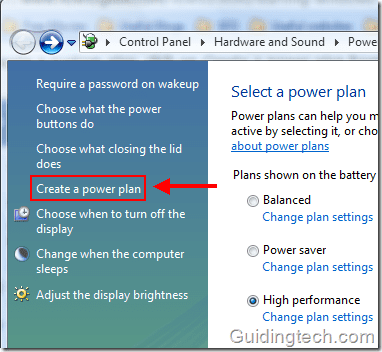
בחר תוכנית צריכת חשמל שיש לה הגדרות הקרובות ביותר למה שאתה מוכן ליצור. הקלד את השם של תוכנית החשמל החדשה בתיבה הנתונה ולחץ על הבא.
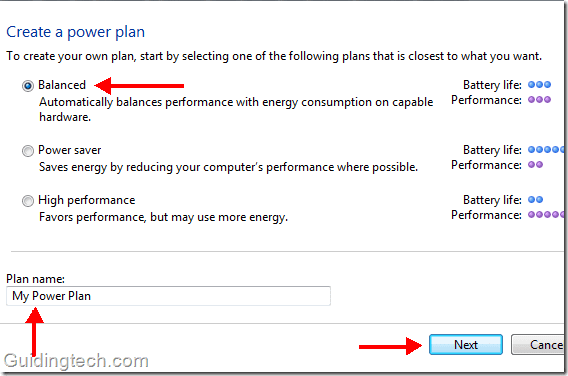
קבע שינה, בהירות וכבה את הגדרות התצוגה ולחץ על לִיצוֹר לַחְצָן.
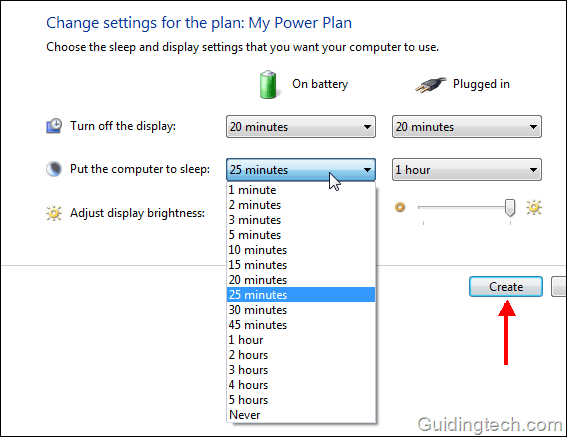
בדוק את רשימת התוכניות המועדפות. התוכנית החדשה שיצרת תהיה תחת הרשימה הזו ותבחר. אתה יכול בכל עת לעבור לתוכנית אחרת. אתה יכול גם למחוק את התוכנית המותאמת אישית שלך מתי שתרצה.
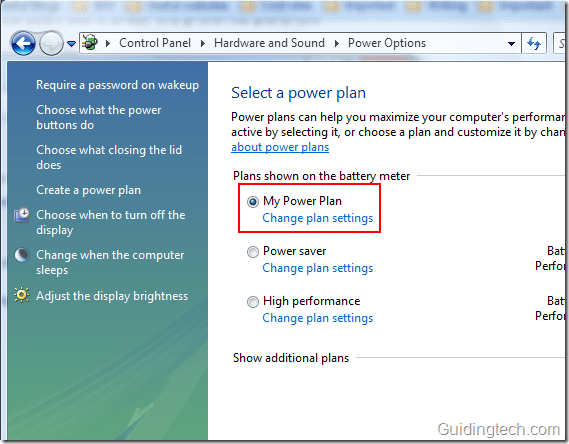
אפשרויות כוח מתקדמות
לחץ על "שנה הגדרות תוכנית". כעת לחץ על "שנה הגדרות צריכת חשמל מתקדמות”. כאן אתה יכול לשחק עם הגדרות רבות מראש.
הערה: אל תתאים אישית את ההגדרות אם אינך יודע מה אתה עושה. זה עלול לגרום לבעיות מיותרות במחשב.
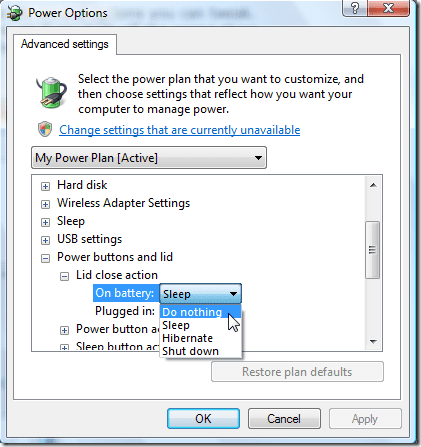
זכור: הגדרות אפשרויות החשמל תלויות בתצורת החומרה. זה משתנה ממחשב למחשב. דבר טוב ב-Windows הוא שהוא מזהה אוטומטית את התצורה ומגדיר את תוכניות החשמל בהתאם.
אם אתה מגלה שאינך יכול להתאים אישית חלק מתוכניות החשמל, או שחלק מהאפשרויות מושבתות, צור קשר עם יצרן המחשב שלך. יכול להיות שזו בעיה ב-BIOS או בכרטיס המסך.
עודכן לאחרונה ב-5 בפברואר, 2022
המאמר לעיל עשוי להכיל קישורי שותפים שעוזרים לתמוך ב-Guiding Tech. עם זאת, זה לא משפיע על שלמות העריכה שלנו. התוכן נשאר חסר פניות ואותנטי.